Znamo da se mora poslati središnjoj procesorskoj jedinici (CPU) kad god želimo izvršiti program na bilo kojem računalnom sustavu. Međutim, čim se program prenese s tvrdog diska na RAM radi raspoređivanja na CPU, status ovog programa mijenja se u proces. Zbog toga, kad god govorimo o bilo čemu što je pokrenuto na CPU-u, to je uvijek poznato kao proces. Bez obzira koristite li terminalnu aplikaciju, pregledavate li Internet ili čak uređujete dokument, svi su ovi zadaci i mnogi drugi poput njih poznati kao procesi.
U operacijskom sustavu Windows imamo uslužni program upravitelja zadataka koji se koristi za pregled svih trenutno pokrenutih procesa. Međutim, ako ste korisnik Linuxa, možda ćete htjeti znati koji procesi trenutno troše vaše CPU cikluse. Srećom, i na Linuxu postoji više načina putem kojih možete prikladno dobiti informacije o svim procesima koji se trenutno izvode u vašem sustavu. Sada ćemo pogledati neke od ovih metoda.
Metode provjere pokrenutih procesa u Linux Mint 20
Ako ikada poželite provjeriti sve pokrenute procese na vašem Linux Mint 20 sustavu, možete slijediti bilo koju od ovih metoda o kojima ćemo tek razgovarati.
Metoda # 1: Korištenje naredbe "ps" u Linux Mint 20
Naredba "ps" u Linux Mint 20 može se koristiti za prikaz svih pokrenutih procesa na terminalu, zajedno s njihovim PID-ovima i nekim drugim informacijama kako slijedi:
$ ps -auxOvdje se zastavica "-aux" koristi za popis i prednjeg plana i procesa koji se izvode u pozadini.

Svi pokrenuti procesi našeg sustava prikazani su u nastavku:
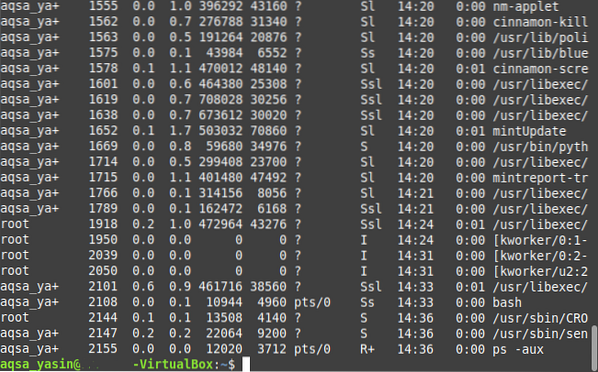
Metoda # 2: Korištenje naredbe "pstree" u Linux Mint 20
Pretpostavimo da ne želite biti svladani gledanjem velikog broja pokrenutih procesa kao što je na terminalu; već želite da se pojave na vizualno privlačniji način. U tom slučaju možete odabrati prikaz svih pokrenutih procesa u Linux Mint 20 u obliku stabla kako slijedi:
$ pstree
Svi pokrenuti procesi našeg sustava prikazani su u obliku stabla u nastavku:

Metoda # 3: Korištenje pomoćnog programa "top" u Linux Mint 20
"Top" je ugrađeni uslužni program u operativnim sustavima zasnovan na Linuxu koji se može koristiti za popis svih pokrenutih procesa na terminalu. Zajedno s ID-ovima procesa, ovaj uslužni program također prikazuje neke dodatne informacije o pokrenutim procesima, poput korisničkog imena korisnika koji izvodi taj proces, potrošnje CPU-a i memorije pokrenutog procesa, te statistike slobodne i zauzete memorije itd. Ova se naredba izvršava na sljedeći način:
$ vrh
Svi pokrenuti procesi našeg Linux Mint 20 sustava zajedno s njihovim dodatnim informacijama prikazani su u obliku tablice na donjoj slici:
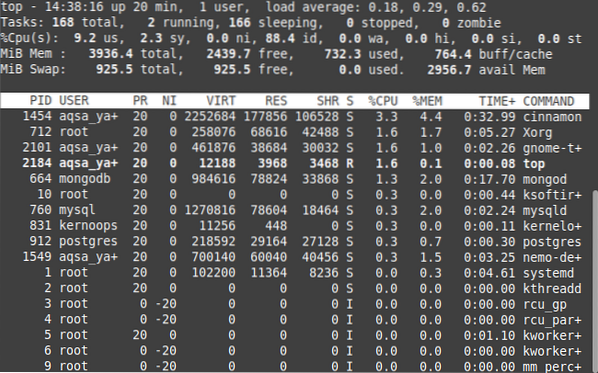
Kad god želite izaći iz sučelja pomoćnog programa "top", možete jednostavno upotrijebiti kombinaciju tipki "Ctrl + C" da biste prekinuli obradu ovog uslužnog programa.
Metoda # 4: Korištenje uslužnog programa "htop" u Linux Mint 20
"Htop" je još jedan vrlo koristan Linux uslužni program koji se koristi za dohvaćanje informacija o pokrenutim procesima. "Htop" je zapravo napredna verzija uslužnog programa "top" koja ima bolje korisničko sučelje i razmjerno bolje performanse. Budući da uslužni program “htop” po defaultu nije instaliran na sustavu koji se temelji na Linuxu, zato ćete ga, da biste ga koristili, prvo instalirati sljedećom naredbom:
$ sudo apt instalirati htop
Ovo nije teška služba; stoga će trebati samo nekoliko sekundi za instalaciju na vaš Linux Mint 20 sustav nakon čega će vaš terminal prikazati poruke prikazane na donjoj slici:
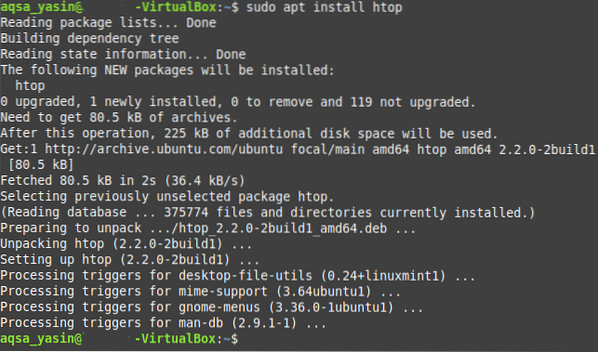
Nakon što se ovaj uslužni program instalira na vaš sustav Linux Mint 20, možete ga lako koristiti za pregled svih pokrenutih procesa kako slijedi:
$ htop
Iz rezultata naredbe "htop" prikazane na donjoj slici možete vidjeti da je vizualno privlačnija. Statistika koju otkriva o pokrenutim procesima više je ili manje ista kao i pomoćni program "top"; međutim, prikazuju se u dopadljivijim bojama. Stoga rezultat izgleda fascinantnije. Također, brzina kojom dohvaća te statistike i ažurira ih bolja je od uslužnog programa "top".

Međutim, baš kao i uslužni program "top", kad god želite izaći iz sučelja uslužnog programa "htop", možete jednostavno upotrijebiti kombinaciju tipki "Ctrl + C" da biste prekinuli obradu ovog uslužnog programa.
Zaključak
Današnja rasprava vrtila se oko različitih metoda putem kojih možete provjeriti pokrenute procese u Linux Mint 20. Te se metode mogu koristiti ovisno o vrsti rezultata koji želite dobiti. Prva metoda jednostavno navodi sve pokrenute procese odjednom, dok ih druga metoda predstavlja u lijepoj strukturi nalik stablu koja se lakše čita i obrađuje. Treća metoda slijedi strukturu nalik tablici da bi prikazala pokrenute procese zajedno s nekim dodatnim informacijama o njima, dok četvrta više ili manje prikazuje iste informacije, ali s relativno ljepšim sučeljem. Nakon što slijedim ovaj vodič, nadam se da ste sada u stanju praktično provjeriti sve pokrenute procese u operativnom sustavu Linux Mint 20.
 Phenquestions
Phenquestions


